本文為英文版的機器翻譯版本,如內容有任何歧義或不一致之處,概以英文版為準。
為您的 Amazon Connect 執行個體啟用客戶設定檔
Amazon Connect 提供預先建置的整合功能,因此您可以快速地將來自多個外部應用程式的客戶資訊與 Amazon Connect 的聯絡歷史記錄相結合。這使您可以在單一位置建立一個客戶設定檔,其中包含客戶互動過程中客服人員需要的一切資訊。
開始之前
以下是關鍵概念的概述,以及在設定過程中會提示您輸入的資訊。
關於客戶設定檔網域
啟用 Amazon Connect Customer Profiles 時,您可以建立客戶設定檔網域:用於所有資料的容器,例如客戶設定檔、物件類型、設定檔金鑰和加密金鑰。以下是建立客戶設定檔網域的準則:
-
每個 Amazon Connect 執行個體只能與一個網域關聯。
-
您可以建立多個網域,但這些網域不會彼此共用外部應用程式整合或客戶資料。
-
您建立的所有外部應用程式整合都位於網域層級。與網域相關聯的所有 Amazon Connect 執行個體都會繼承該網域的整合。
-
您可以選擇不同的網域,隨時將 Amazon Connect 執行個體的關聯從目前的網域變更為新網域。不過,我們不建議您這麼做,因為舊網域的客戶設定檔不會移至新網域。
您要如何命名您的客戶設定檔網域?
當您啟用客戶設定檔時,系統會提示您提供對您有意義的易記網域名稱,如您的組織名稱 (例如 CustomerProfiles-ExampleCorp)。您可以隨時使用 API 變更易記名稱。
您要使用無效字母佇列嗎?
無效字母佇列用於報告與處理來自外部應用程式資料相關的錯誤。
Amazon AppFlow 會處理與外部應用程式的連線,並將資料從該應用程式移至 Amazon Connect Customer Profiles。然後 Amazon Connect 會處理該檔案。
-
如果在連線期間或將資料傳輸到 Amazon Connect 時發生錯誤,Amazon AppFlow 會顯示錯誤,但不會將錯誤寫入無效字母佇列。
例如,處理錯誤可能是外部資料與指定的結構不符,或外部資料格式不正確 (目前僅支援 JSON)。
-
如果 Amazon Connect 處理檔案時發生錯誤,系統會將錯誤寫入無效字母佇列。您可以稍後查看佇列並嘗試重新處理錯誤。
-
您可以在網域中定義的無效字母佇列中找到 SQS 訊息,其中包含錯誤訊息以及 物件。
| 錯誤訊息 | 建議 |
|---|---|
| UNIQUE 金鑰或 PROFILE 金鑰不存在於設定檔物件中 | 修改資料映射或物件,確保資料映射中標記為 UNIQUE 和 PROFILE 的索引鍵存在於物件中。請參閱如何設定資料映射頁面。 |
| 每秒在設定檔上擷取太多物件 | 在短時間內指派給相同設定檔的物件太多。您可以重新擷取物件,或在呼叫 PutProfileObject API 之間新增等待時間。 |
| 客戶設定檔由於 EncryptionKey 不存在於 區域中、EncryptionKey 沒有授予客戶設定檔使用,或 EncryptionKey 沒有 GenerateDataKey 許可,而無法擷取物件 | 檢查您的 KMS 許可,確保客戶設定檔具有必要的存取權。遵循啟用客戶設定檔,並指定無效字母佇列和 KMS 金鑰區段。 |
| KMS 金鑰無效 | 檢查您的 KMS 許可,確保客戶設定檔具有必要的存取權。遵循啟用客戶設定檔,並指定無效字母佇列和 KMS 金鑰區段。 |
| 由於無效的 KMS 金鑰,客戶設定檔無法擷取物件 | 檢查您的 KMS 許可,確保客戶設定檔具有必要的存取權。遵循啟用客戶設定檔,並指定無效字母佇列和 KMS 金鑰區段。 |
| 您的資料包含大於 # 個位元組的設定檔物件 | 移除任何不必要的欄位,並減少資料大小,直到低於錯誤訊息中提到的指定限制為止。 |
| 此物件的所有金鑰都繫結至多個設定檔 | 修改資料映射或物件,確保物件中至少有一個 PROFILE 金鑰繫結至小於或等於 1 個現有設定檔。 |
啟用客戶設定檔時,您可選擇將 Amazon SQS 佇列指定為無效字母佇列。如果選擇此選項,請將下列資源政策新增至 Amazon SQS,使客戶設定檔具有將訊息傳送到該佇列的權限:
{
"Sid": "Customer Profiles SQS policy",
"Effect": "Allow",
"Principal": {
"Service": "profile.amazonaws.com"
},
"Action": "SQS:SendMessage",
"Resource": "arn:aws:sqs:region:accountID:YourQueueName"
} 若要避免混淆的客服人員人安全性問題,請參閱 Amazon Connect Customer Profiles 跨服務混淆代理人預防 以獲得要套用的範例政策。
本主題稍後在 啟用客戶設定檔,並指定無效字母佇列和 KMS 金鑰 提供有關建立無效字母佇列的逐步指示。
建立 KMS 金鑰,供客戶設定檔用於加密資料 (必要)
注意
若要維持對 Customer Profiles APIs存取權,使用 Customer Profiles profile APIs實體在其 IAM 政策中必須具有明確的kms:Decryptkms:GenerateDataKey許可。這可讓其使用 kms:Decrypt和 kms:GenerateDataKey,以取得從客戶設定檔相關 API 擷取之資源相關聯的 KMS 金鑰。
當您啟用客戶設定檔時,系統會提示您建立或提供 AWS Key Management Service KMS 金鑰。本主題稍後在 啟用客戶設定檔,並指定無效字母佇列和 KMS 金鑰 提供建立 KMS 金鑰的逐步指示。
Customer Profiles 的所有靜態資料都會根據您選擇的 KMS 金鑰加密。您的客戶受管 CMK 金鑰由您建立、擁有和管理。您可以完全控制 KMS 金鑰 (需AWS KMS 付費)。
如果您選擇設定其他人為管理員的 KMS 金鑰,則該金鑰必須具有允許對客戶設定檔服務主體的 kms:GenerateDataKey、kms:CreateGrant 和 kms:Decrypt 權限的政策。如需有關如何變更金鑰政策的資訊,請參閱《 AWS Key Management Service 開發人員指南》中的變更金鑰政策。此外,若要防止跨服務模擬,請參閱 中的跨服務混淆代理人預防 AWS 以獲得您應該套用的範例政策。
啟用客戶設定檔,並指定無效字母佇列和 KMS 金鑰
-
在 https://console.aws.amazon.com/connect/
開啟 Amazon Connect 主控台。 在執行個體頁面上,選擇執行個體別名。執行個體別名也是您的執行個體名稱,它會出現在您的 Amazon Connect URL 中。下圖顯示 Amazon Connect 虛擬聯絡中心執行個體頁面,其中包含執行個體別名周圍的方塊。
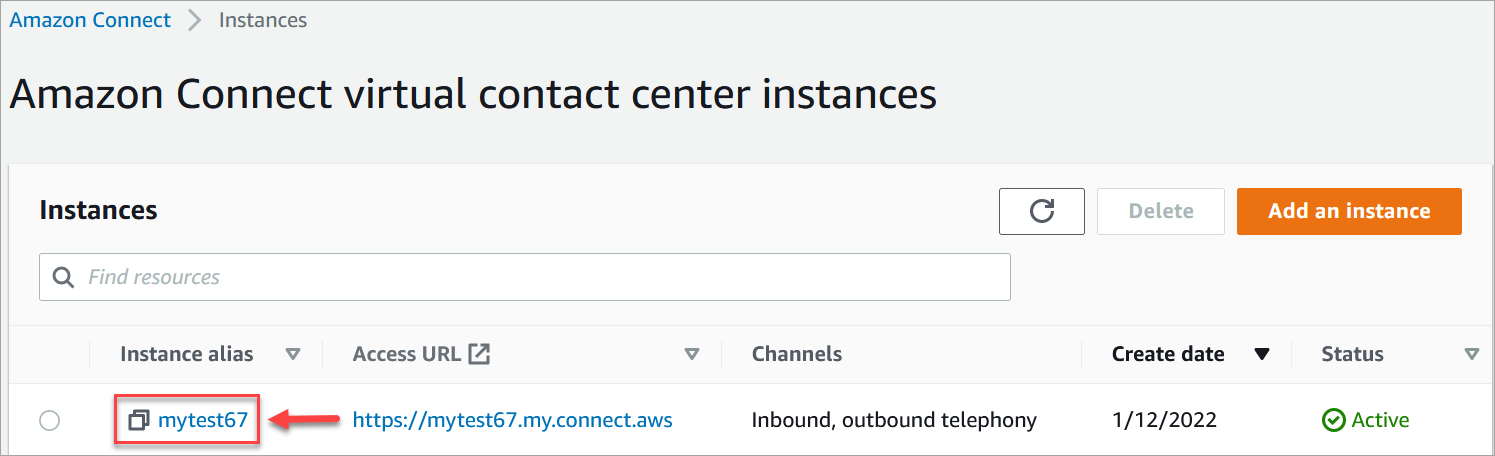
-
在導覽窗格中,選擇客戶設定檔。
客戶設定檔網域 頁面會列出可用於整合的應用程式。在下圖中,頁面顯示尚未啟用客戶設定檔網域。
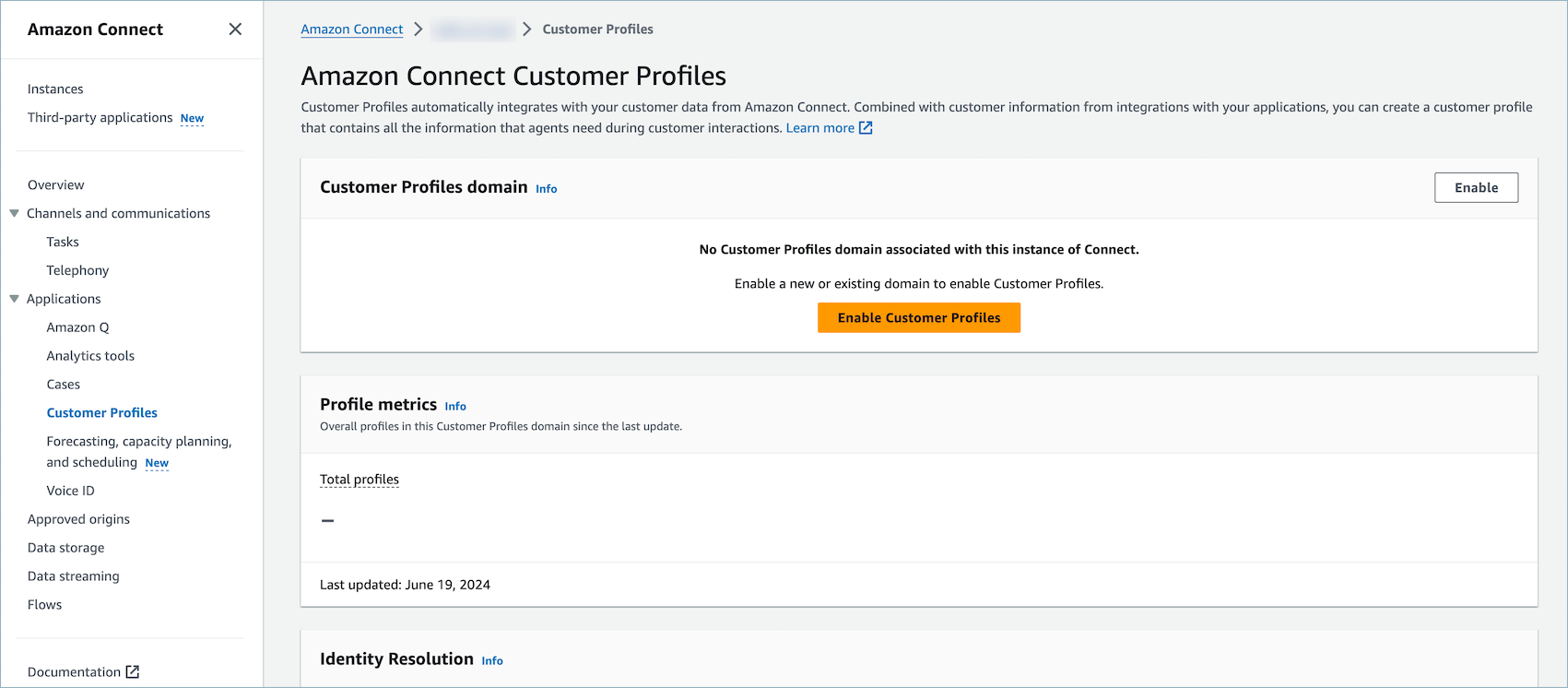
-
選擇 啟用客戶設定檔 以開始使用。
-
在 客戶設定檔啟用 頁面上,選擇 建立新網域。在 指定網域 下,輸入對您有意義的易記名稱,例如您的組織名稱,例如 CustomerProfiles-ExampleCorp。
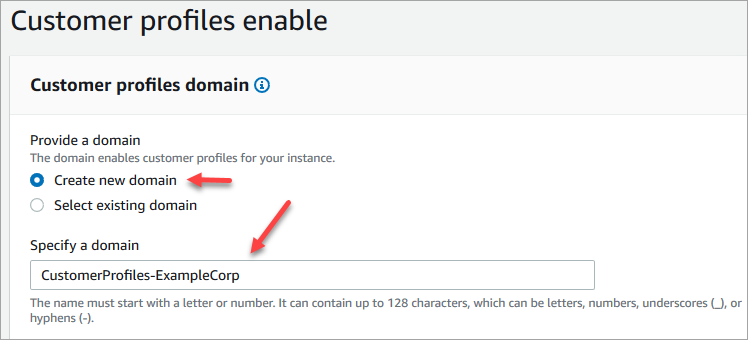
在 指定無效字母佇列 下,選擇是否要將失敗的事件傳送至無效字母佇列。如果您想要獲得對無法擷取的資料的可見性,這樣會很有幫助。它還為您提供了將來重試這些失敗的資料擷取的選項。
以下是建立無效字母佇列的步驟:
-
在 客戶設定檔啟用 頁面上,選擇 建立新的或選擇現有的 SQS 佇列,然後選擇 建立新的無效字母佇列。
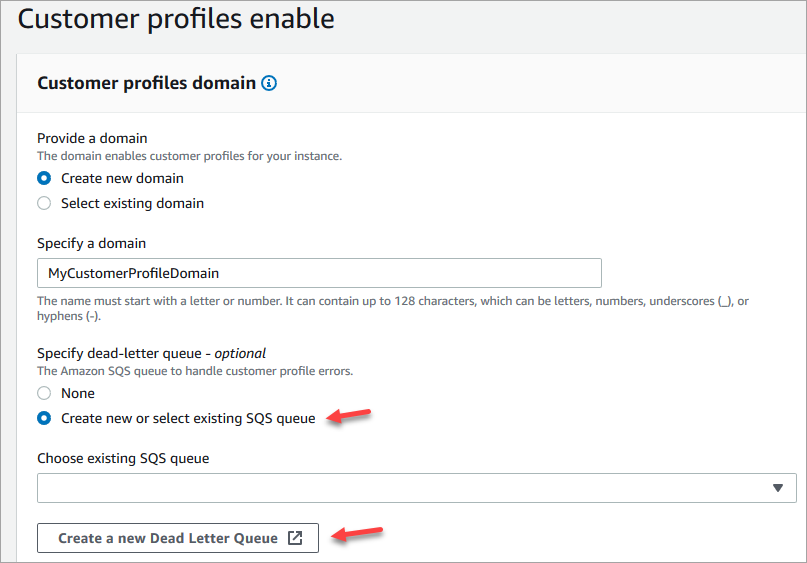
-
Amazon SQS 主控台會在瀏覽器中開啟新分頁。選擇建立佇列。
-
在 建立佇列 頁面上,選擇 標準,然後為佇列指派名稱。
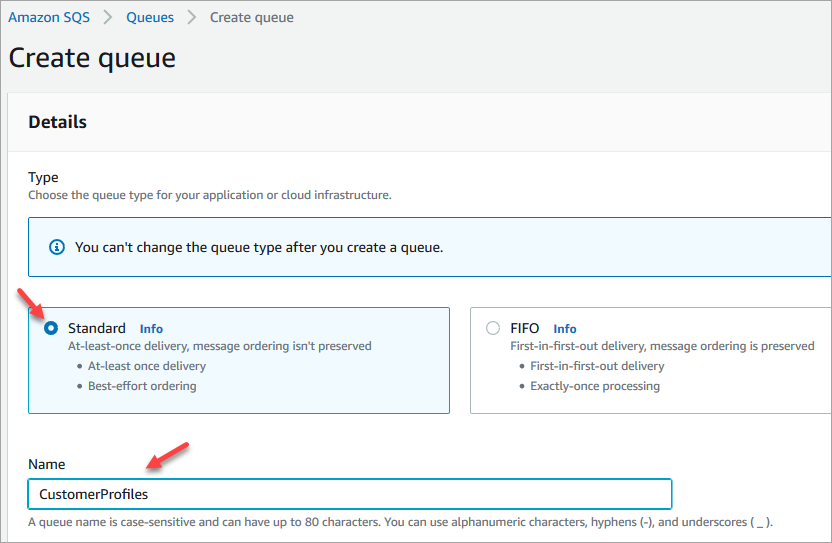
-
在 存取政策 中,選擇 進階。
版本名稱、策略 ID 和陳述式隨即出現。如果需要,請更新本區段,僅將存取權授予適當的角色。
-
在「陳述式」區段的結尾處 (下圖中的第 15 行),在 } 後面加上逗號,然後按下
Enter。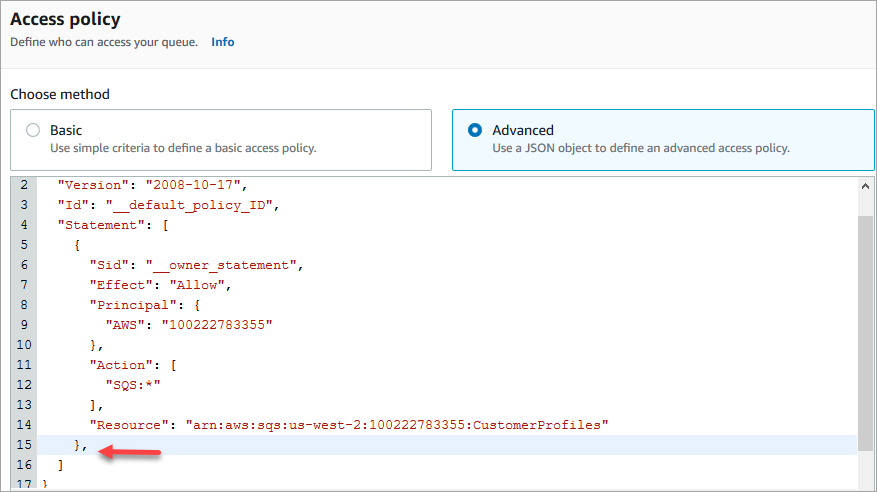
-
請複製貼上並執行以下程式碼:
{ "Sid": "Customer Profiles SQS policy", "Effect": "Allow", "Principal": { "Service": "profile.amazonaws.com" }, "Action": "SQS:SendMessage", "Resource": "arn:aws:sqs:region:accountID:YourQueueName" } -
若要以您的資訊取代
區域、accountID和YourQueueName,請複製並貼上第 14 行中的Resource資訊。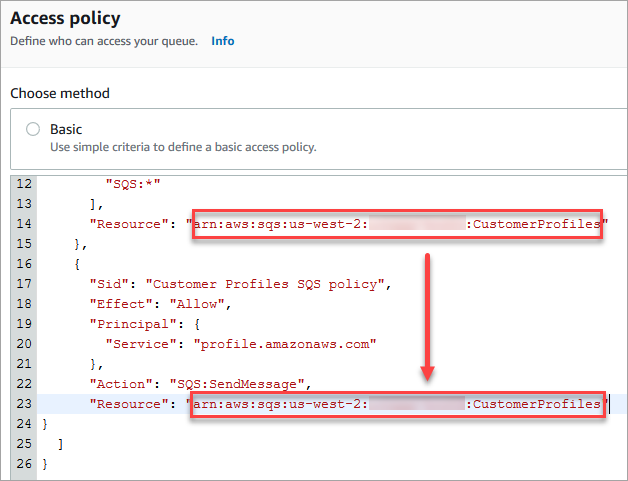
-
選擇建立佇列。
-
返回瀏覽器中 Amazon Connect 主控台的分頁,客戶設定檔啟用 頁面。按一下或點選 選擇現有 SQS 佇列 方塊,從下拉式清單中選擇剛建立的佇列。
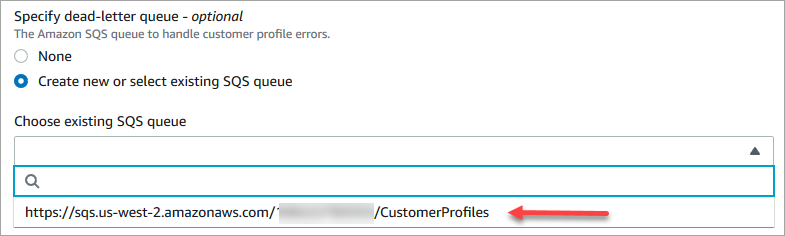
-
在 指定 KMS 金鑰 下,建立或輸入您自己的加密用 AWS KMS key 。使用下列步驟來建立您的 AWS KMS key:
-
在 客戶設定檔啟用 頁面上,選擇 建立 AWS KMS key。
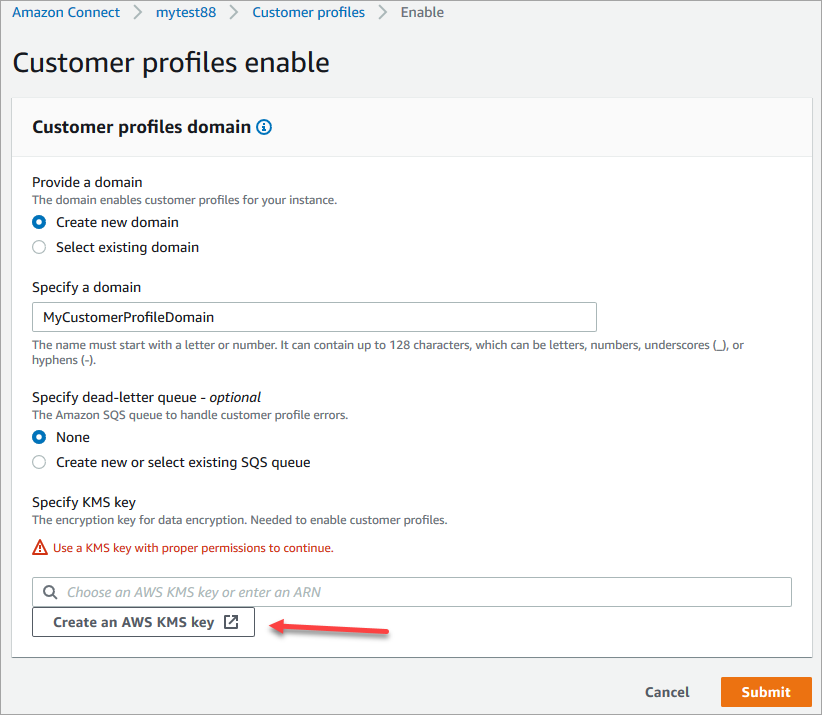
-
金鑰管理服務 (KMS) 主控台會在瀏覽器中開啟新分頁。在設定金鑰頁面上,選擇對稱,然後選擇下一步。
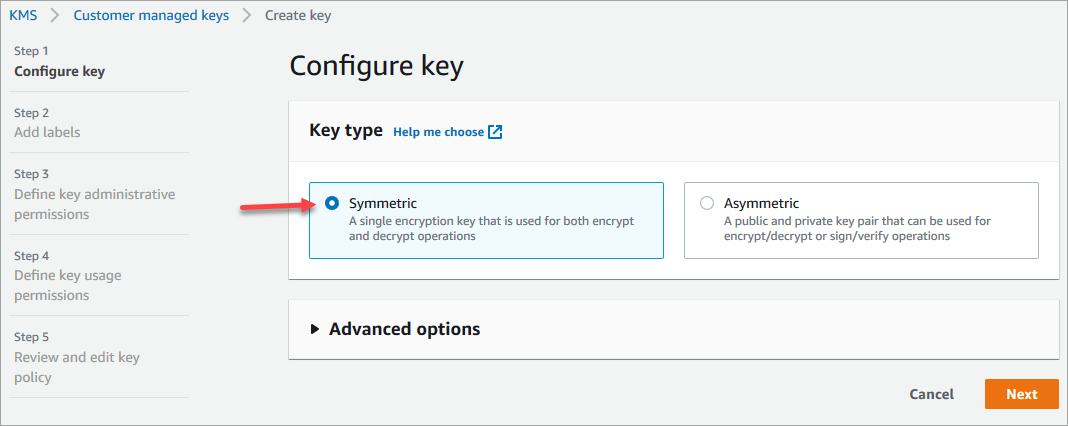
-
在 新增標籤 頁面中,輸入金鑰的名稱和說明,然後選擇 下一步。
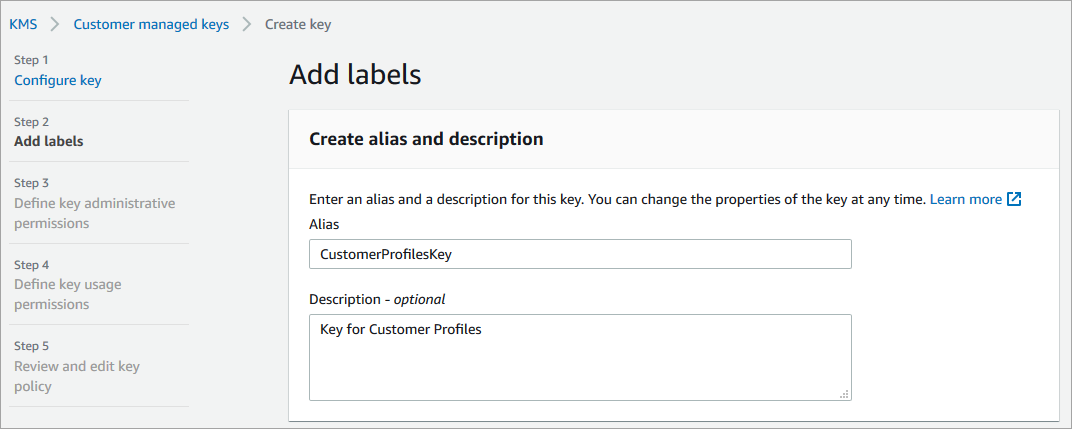
-
在定義金鑰管理許可頁面上,選擇下一步。
-
在定義金鑰使用許可頁面上,選擇下一步。
-
在 檢閱並編輯金鑰政策 頁面上,選擇 完成。
在下列範例中,金鑰的名稱以 bcb6fdd 開頭:
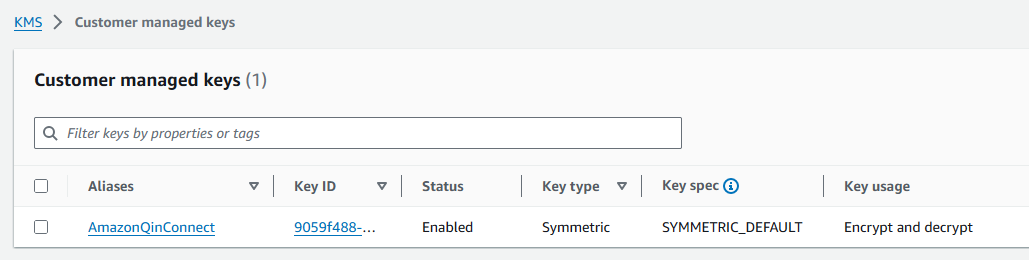
-
返回瀏覽器中 Amazon Connect 主控台的分頁,客戶設定檔啟用 頁面。針對您建立的金鑰顯示在下拉式清單中,按一下或點選 指定 KMS 金鑰 方塊。選擇您建立的金鑰。
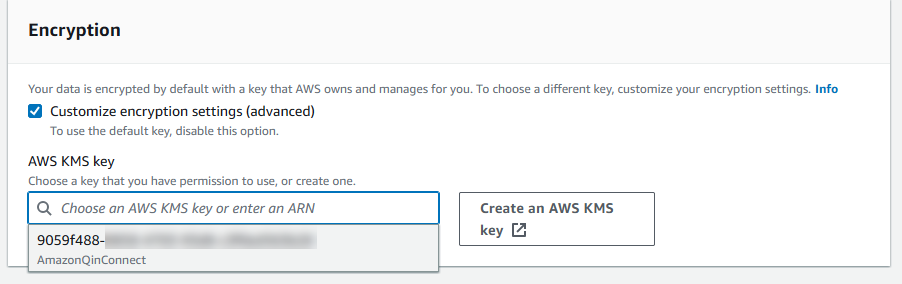
-
-
選擇提交。完成的頁面與下圖類似。它會顯示客戶設定檔網域、無效字母佇列和 KMS 金鑰的名稱。
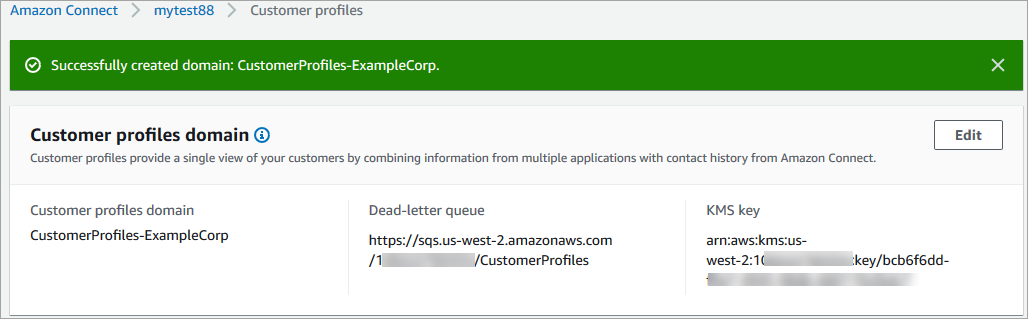
你完成了!Amazon Connect Customer Profiles 已啟用。現在,每當有新聯絡人時,Amazon Connect 都會建立客戶設定檔記錄。然後,它會跟蹤該電話號碼 (語音) 或電子郵件地址 (聊天) 的聯絡歷史記錄。
您的客服人員可以建立新的客戶設定檔並查看客戶的聯絡記錄。